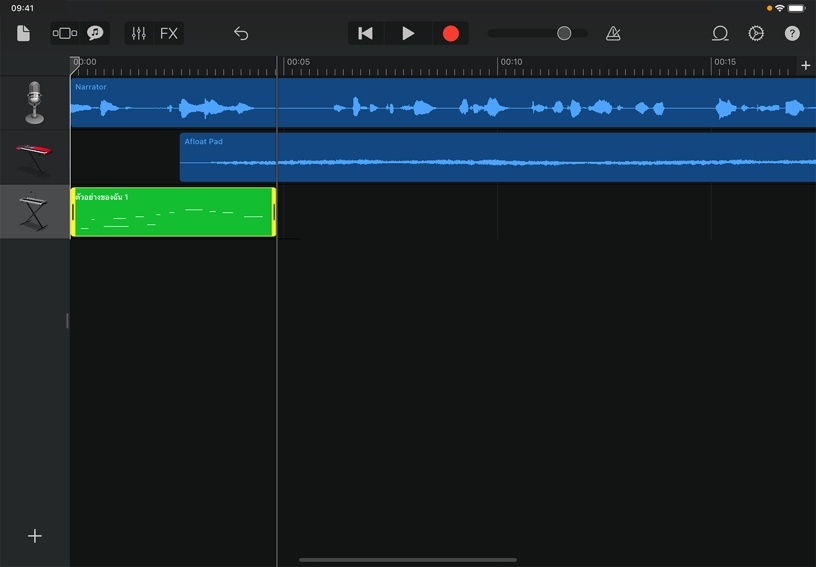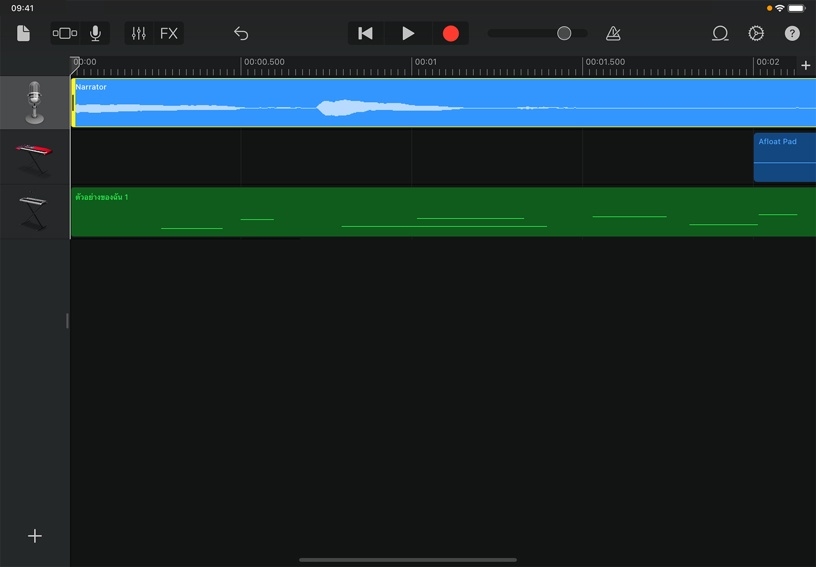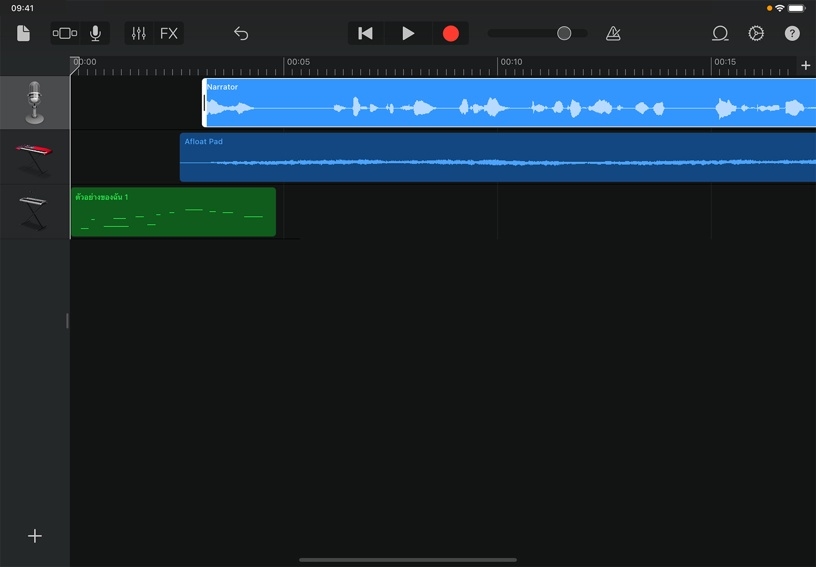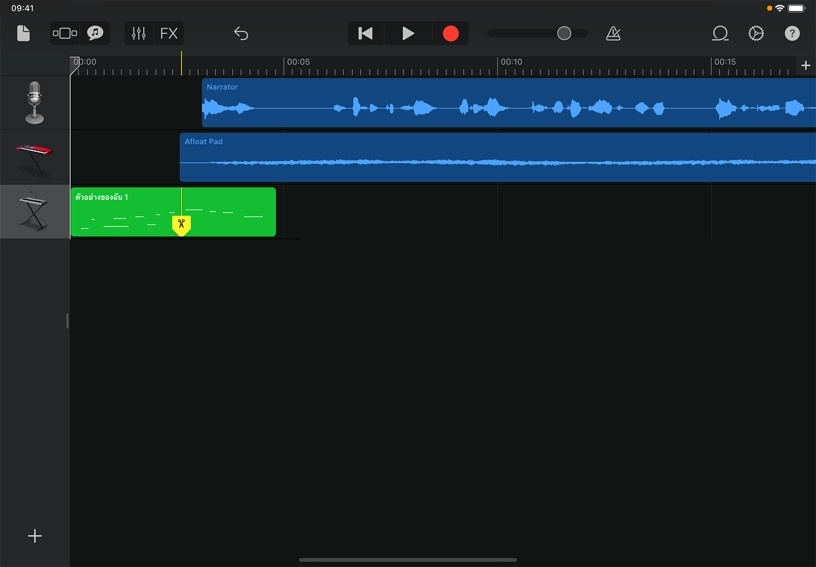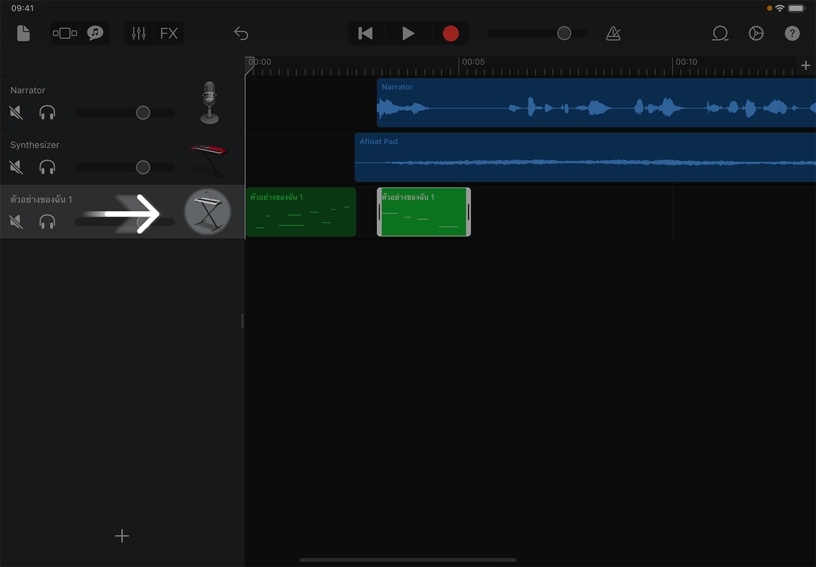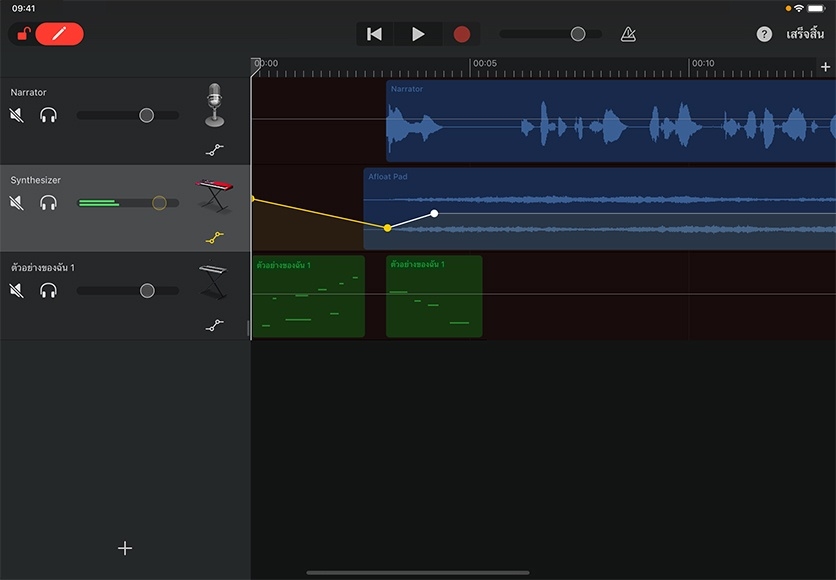แก้ไขเสียงบันทึก
เมื่อคุณอัดเสียงเพลง เสียงร้อง หรือเอฟเฟ็กต์เสียงใน GarageBand กราฟิกแสดงการอัดเสียงซึ่งเรียกว่า "แถบ" จะปรากฏขึ้นในแทร็กใดแทร็กหนึ่งภายใน "มุมมองแทร็ก" ซึ่งคุณจะสามารถตัดต่อ แยก และเรียบเรียงแถบเหล่านี้เพื่อสร้างเพลงและโปรเจ็กต์เสียงอื่นๆ ได้